#ConsejosÚtiles: cómo recuperar los archivos borrados por accidente
Cuando eliminás un archivo de tu PC, éste queda almacenado en la memoria, aunque de forma inaccesible.
Seguramente, alguna vez, seleccionaste algún archivo de tu computadora y en vez de copiarlo, lo terminaste borrando; o seleccionaste varios archivos para enviarlos a la papelera y cuando te diste cuenta había uno que no tenía que terminar allí. Muchas veces, a causa de esto, perdimos fotos, documentos, entre otras cosas. ¡Pero no hay de qué precuparse! Existe una forma de recuperar todos estos archivos.
Cuando eliminás un archivo de tu PC, éste queda almacenado en la memoria, aunque de forma inaccesible, explica TN Tecno.
Así lo explica Matías Plaul, gerente de Producto Banghó:
Cuando se elimina un archivo, en realidad no se borra del compartimento en el que está, sino su referencia en ese índice. Por eso, para el dispositivo el espacio que ocupaba está libre, pero la información permanece allí hasta que otra información se guarde en su lugar, ocupando el mismo espacio.
Esto implica que, si se borra algo por error, es posible recuperarlo casi totalmente siempre que se actúe con rapidez y antes de que la unidad realice de nuevo operaciones de escritura en los espacios que ocupaba el archivo borrado.
Existen muchas aplicaciones y herramientas gratuitas que pueden ayudar a rescatar los datos borrados sin importar la plataforma que se esté utilizando. Por ejemplo: el programa Recuva es gratuito y permite proceder a recuperar fotos, videos, contactos, documentos, etc.
Recuva permite elegir entre un asistente paso a paso o una opción “avanzada”. En ambos casos podes seleccionar el tipo de archivo que perdiste y dónde estaba para que el programa se ponga en marcha. Si la aplicación no encuentra nada, podes optar por un análisis más profundo; es más completo, pero llevará más tiempo.
Los pasos del asistente son:
Se recomienda, por la forma en que trabajan los programas de recuperación, cerrar cualquier otra aplicación durante el proceso (para evitar que los datos sean sobrescritos). También se deben guardar los archivos en una ubicación diferente a la que estaban originalmente, ya que esto ayuda a proteger los datos originales.
Comentarios